MOM 产品手册
EAM 设备资产管理
01-引言
02-系统简介
03-功能介绍
03.01-基础功能
03.02-企业
03.03-基础数据
03.04-资产采购
03.05-资产管理
03.06-维保管理
03.08-维修管理
03.09-备件管理
03.10-设备管理
03.11-模具管理
03.17-安灯异常
07 安灯异常管理
使用手册-OLD
01-功能简介
02-备件管理
03-资产采购管理
04-资产管理
05-设备维保
06-设备维修
QMS 品质管理
01-引言
01.1编写目的
01.2项目背景
02-系统简介
02.1系统概述
02.2运行环境
02.3总体框架
03.4名词解释
03-功能介绍
03.01-基础功能
03.02-基础数据
03.03-组别
03.04-来料检验
03.05-开线点检
03.06-首件检验
03.07-巡检检验
03.08-完工检验
03.09-出货检验
03.10-QC异常
03.11-客服管理
03.12-SPC
WES 企业仓储管理
01-功能简介
02-计划
03-送货管理
04-收货管理
05-退货管理
06-STO转储
06-领料/退料管理
07-杂发/杂收
08-调拨管理
09-周转管理
10-入库管理
11-发货管理
12-库存盘点
13-质量[IQC]
14-质量[重检]
15-形态转换
16-组装拆卸
17-物料隔离
18-批次管理
19-期初库存
-
+
首页
03.08-维修管理
# **3.8.1.维修任务** **【功能说明】**:创建维修任务,记录资产设备的维修历史。维修单来源:自主报修、维保报修、安灯报修。 **【入口】**:【E.维修管理】>【维修任务】 **【操作前提】**:无 **【操作步骤】**: 1)**建单**:点击“新增”按钮 -> 录入维修单信息 -> 点击“保存”按钮; 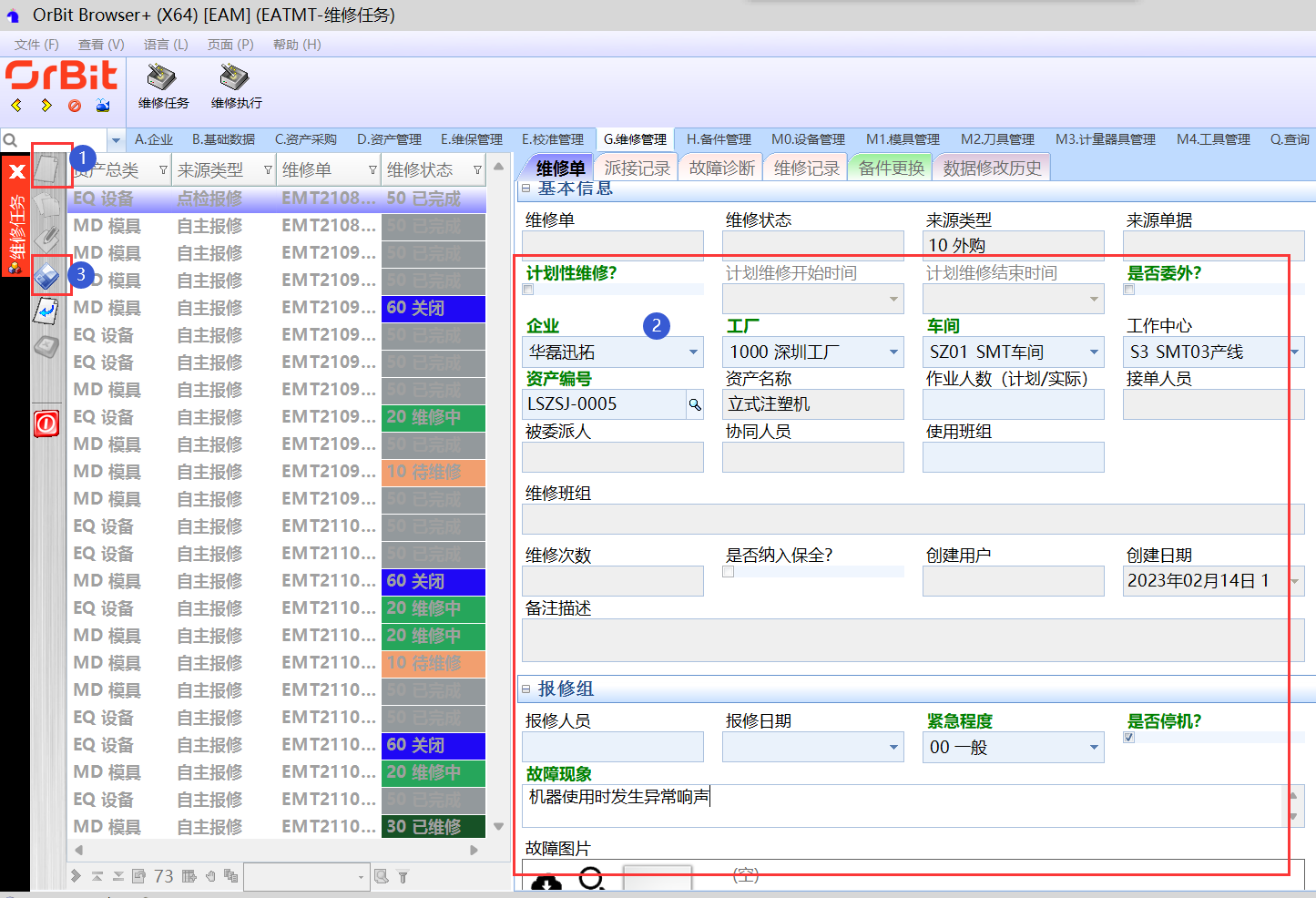 2)**自主报修**:批量添加报修单。点击“自主报修”按钮,弹出批量添加报修的界面 -> 选择资产编号,添加报修信息 -> 输入报修人员 -> 点击“报修”按钮; 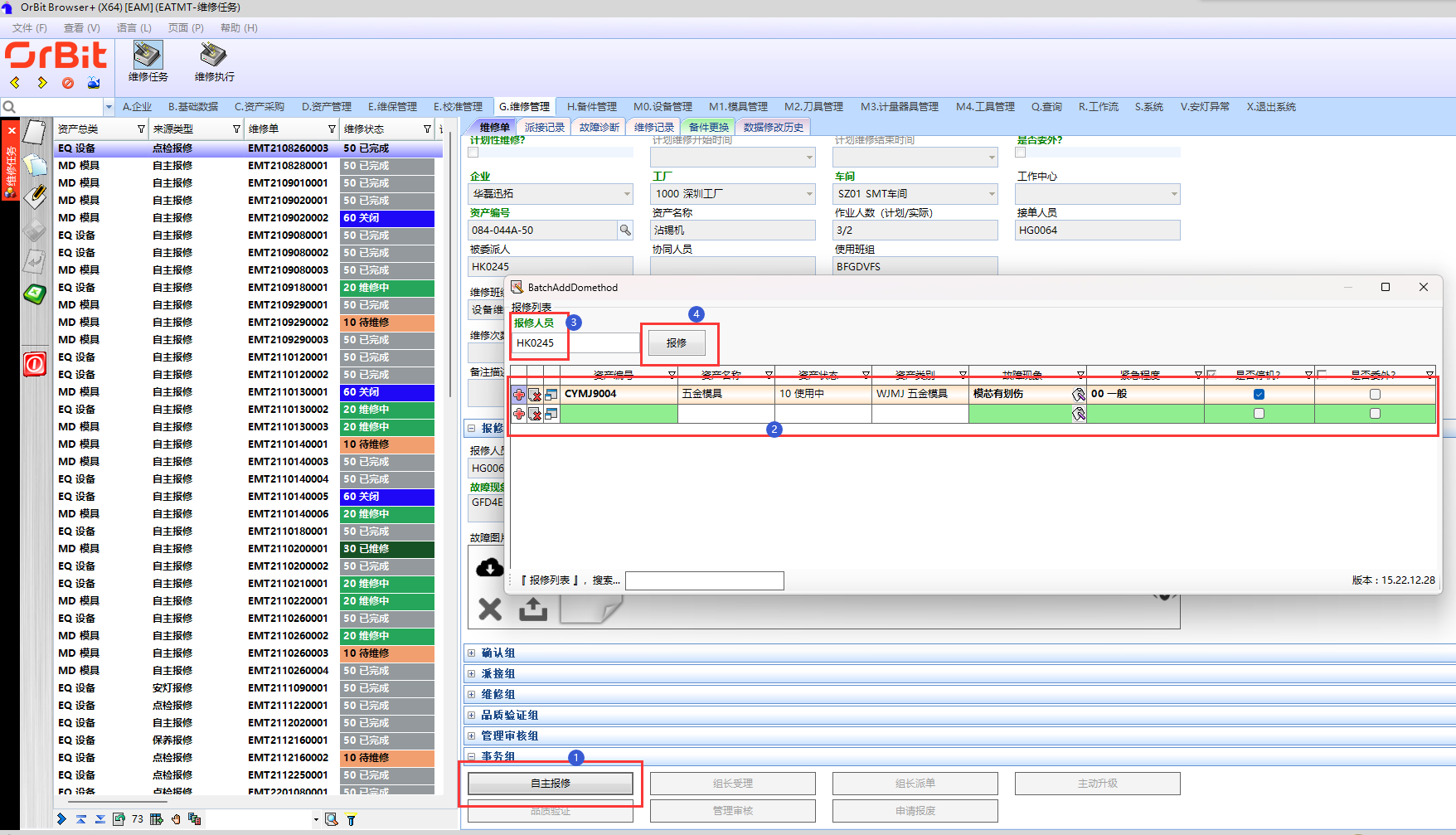 3)**组长受理**:选择“待确认”的单据,点击“组长受理”按钮,弹出组长受理界面 -> 选择维修单据,可多选,输入确认结果、确认意见等信息 -> 输入确认人 -> 点击“受理”按钮; 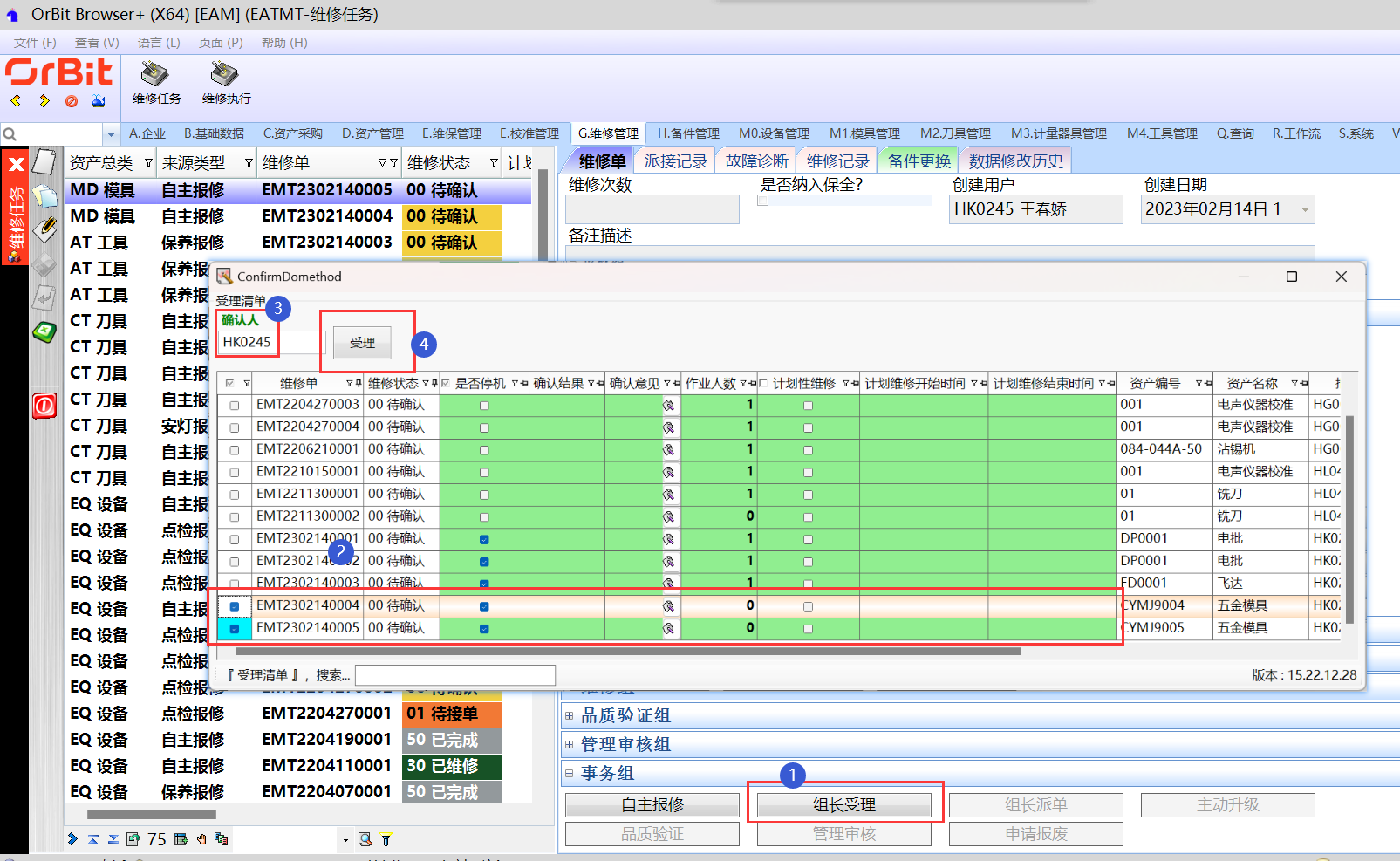 4)**组长派单**:选择“待接单”的单据,点击“”按钮,弹出组长派单界面 -> 选择维修单,可多选,输入被委派人员 -> 输入派单人员 -> 点击“派单”按钮; 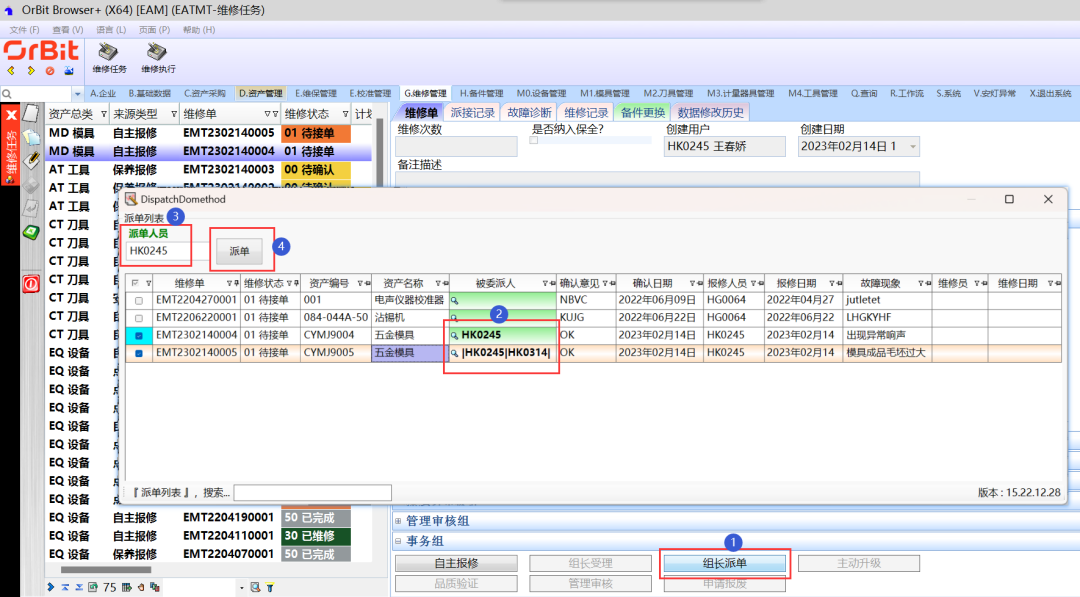 5)**主动升级**:维修中的单据,点击“主动升级”按钮,则向上级上报。 6)**品质验证**:选择“已维修”状态的维修单 -> 点击“品质验证”按钮 -> 勾选维修单,输入品质验证确认结果、品质验证确认意见,上传品质验证图片 -> 输入操作员,默认为当前登录人 -> 点击“提交”按钮; 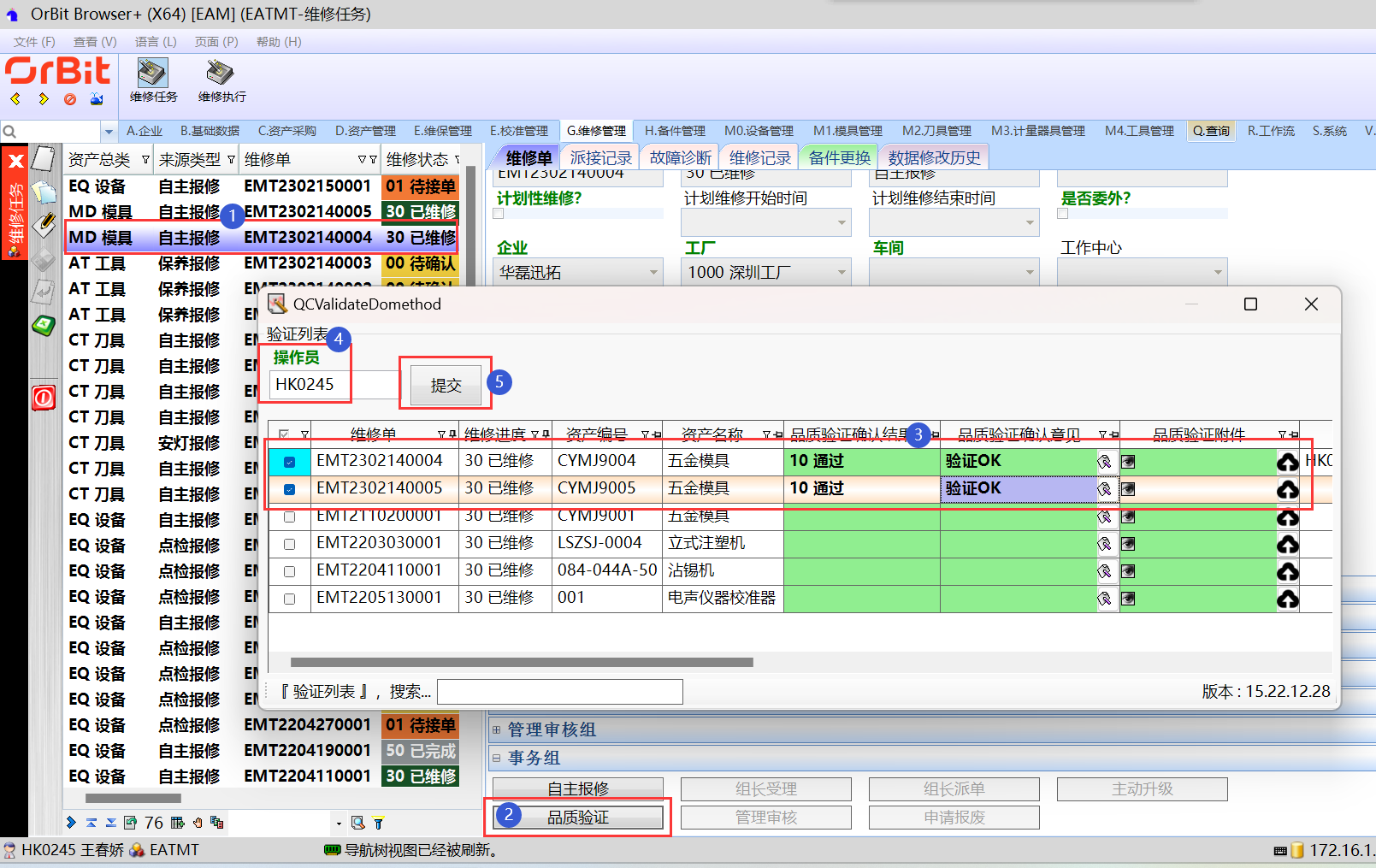 7)**管理审核**:选择“管理审核”状态的维修单 -> 点击“管理审核”按钮 -> 勾选维修单,输入品质验证确认结果、品质验证确认意见,上传品质验证图片 -> 输入操作员,默认为当前登录人 -> 点击“提交”按钮; 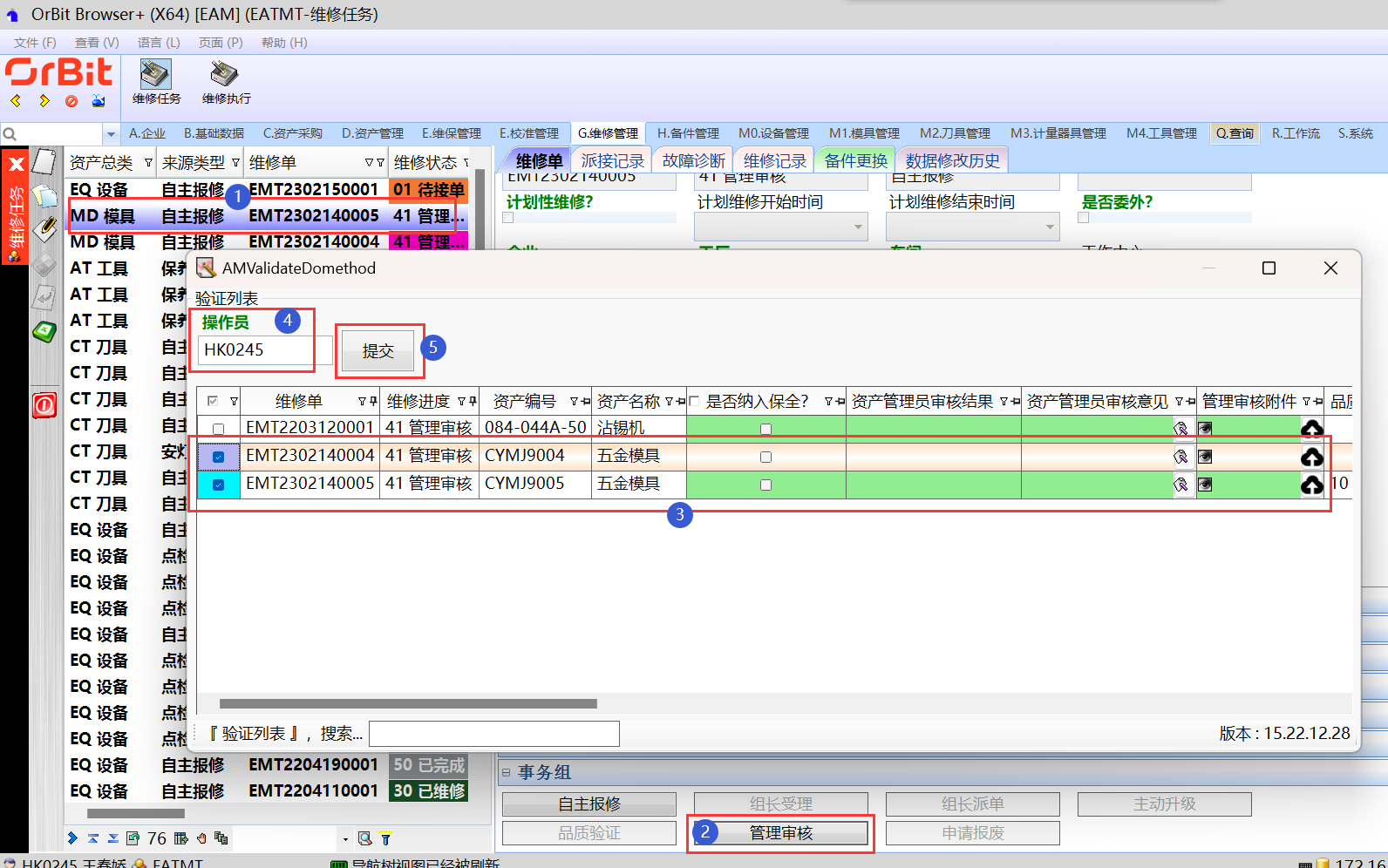 8)**申请报废**:无法维修的设备,可以申请报废。 **【注意事项】**:无 **【字段说明】**:无 # **3.8.2.维修执行** **【功能说明】**:根据维修单进行维修作业 **【入口】**:【E.维修管理】>【维修执行】 **【操作前提】**:维修单的状态为“待接单”、“待维修”和“维修中” **【操作步骤】**: 1)**维保看板**:点击【维修执行】菜单,默认进入维修看板界面,带出当前登录人有权限查看及操作的所有维修单的汇总数据,汇总规则:资产总类+工厂+场地+工作中心,默认以统计看板的模式展示; 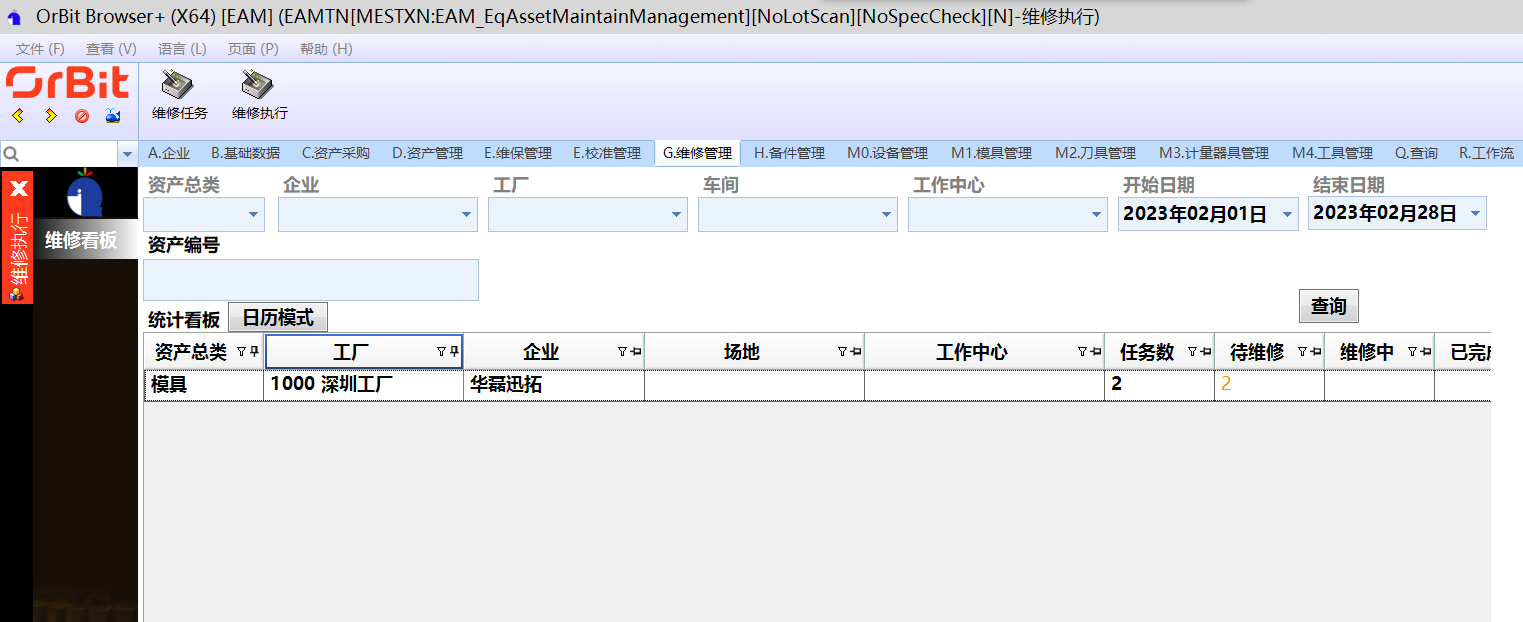 日历模式:点击“日历”模式,维修单汇总数据切换为日历模式展示; 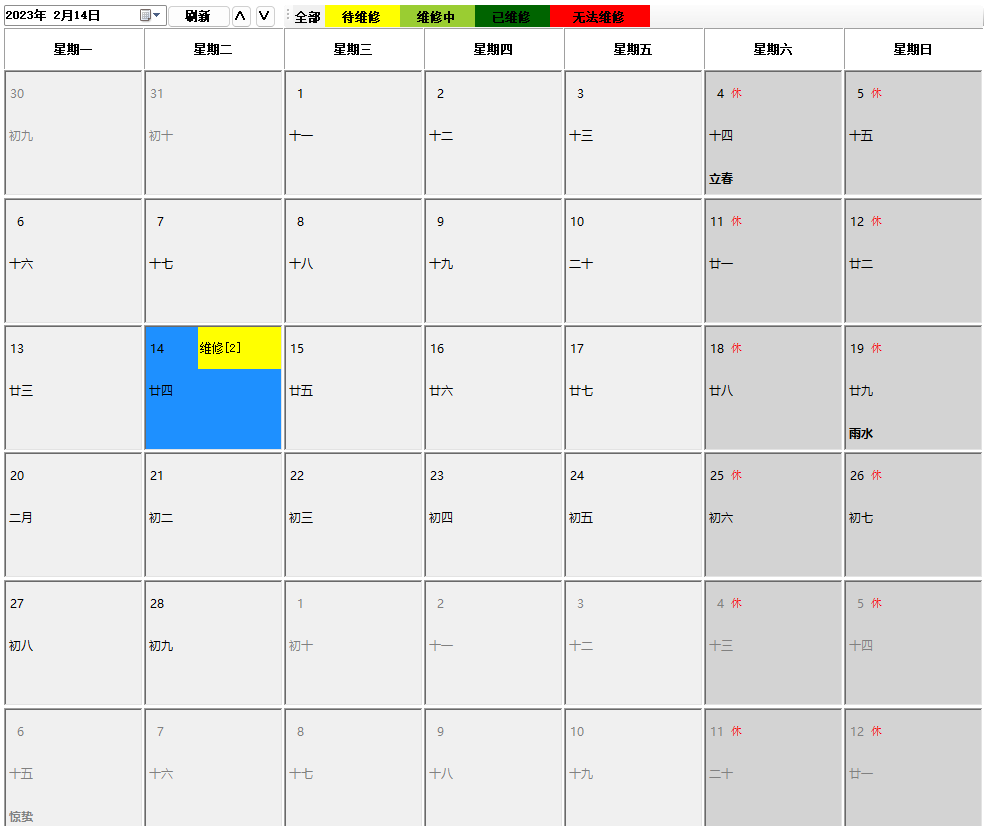 2)**维修任务列表**:双击统计看板中的明细,或点击维修日历,进入维修任务列表界面; 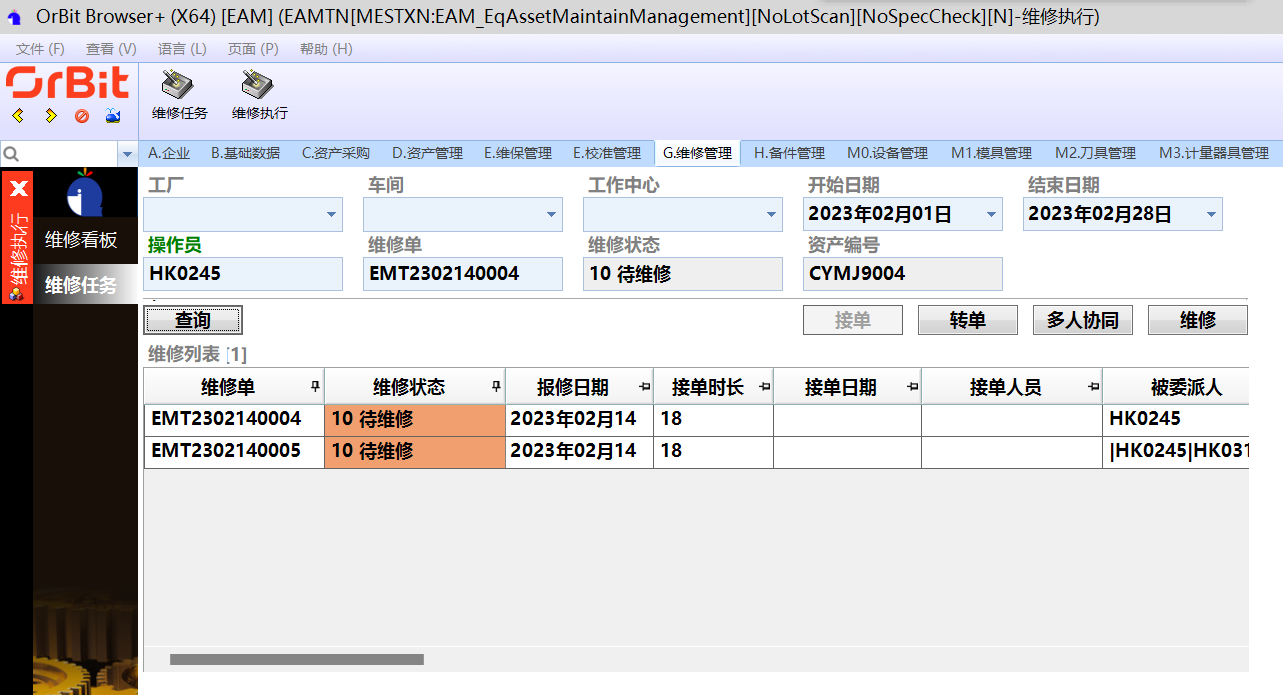 3)**接单**:组长未派单的,维修人员可以自己接单。[维修任务]页签,选择“待接单”状态的维修单,点击“接单”按钮,弹出维修接单界面 -> 选择维修单,输入操作员(默认为当前登录人) -> 点击“提交”按钮,弹出提交成功对话框 -> 点击“是”; 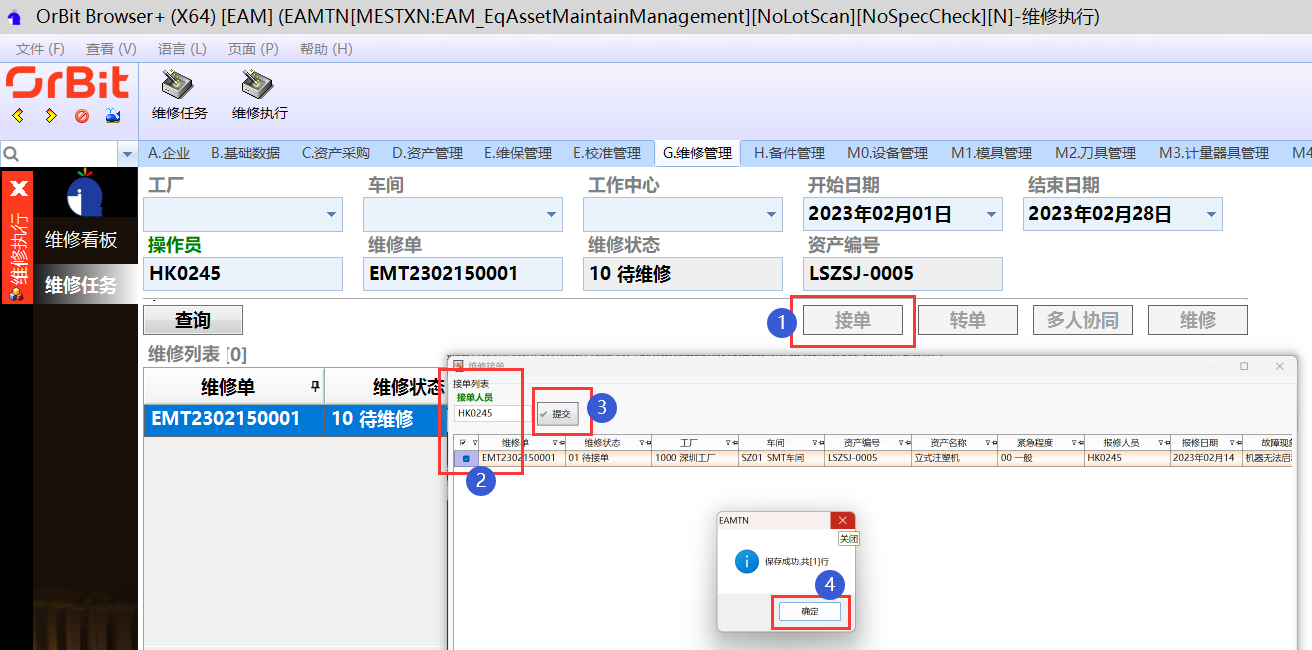 4)**转单**:被委派人请假或无法完成维修作业的,可以转单。选择“待维修”的单据,点击“转单”按钮,弹出转单界面 -> 选择维修单,输入转单原因和转单说明 -> 点击“提交”按钮; 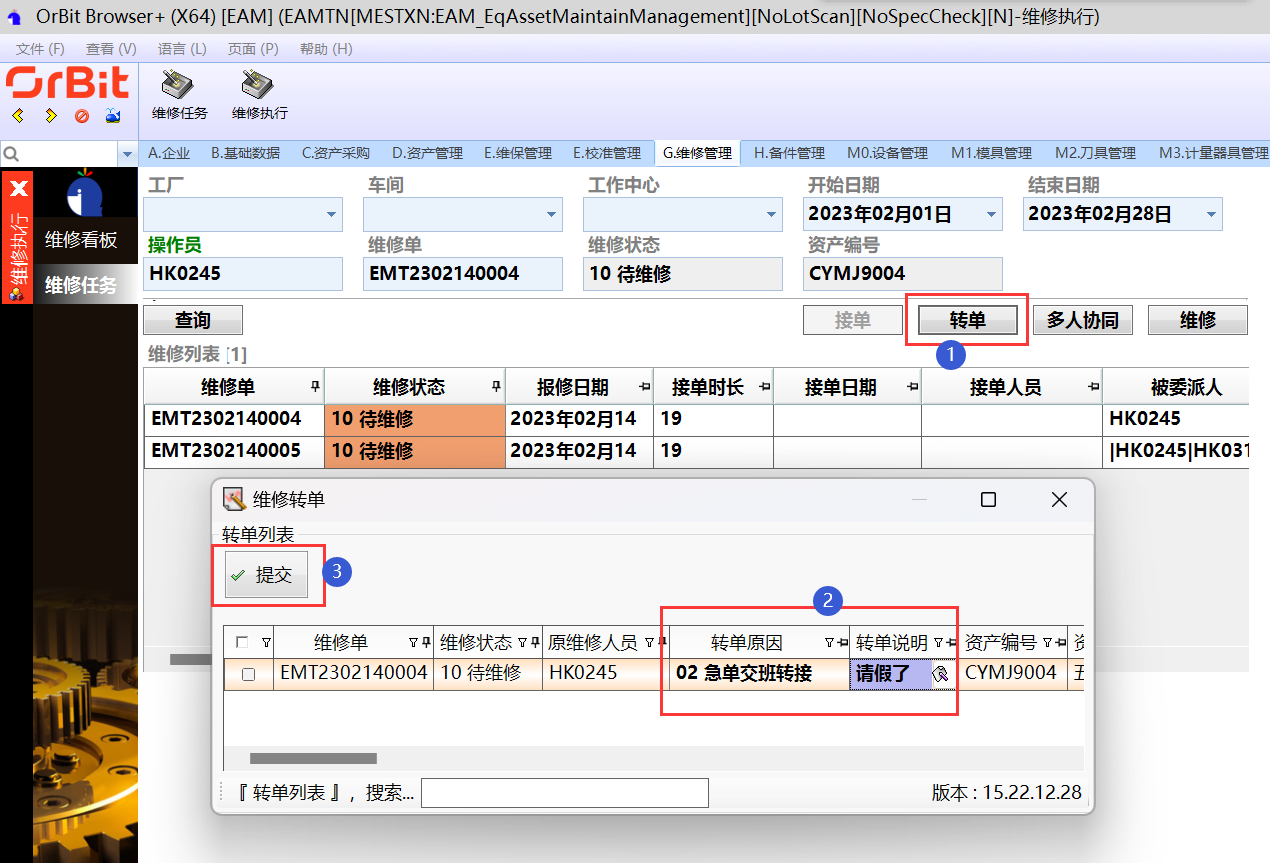 5)**多人协同**:被委派人无法独自完成维修,可以指定协同人员参与维修。点击“多人协同”按钮,弹出多人协同弹窗 -> 选择维修单,勾选参与协同,输入协同人员 -> 点击“提交”按钮; 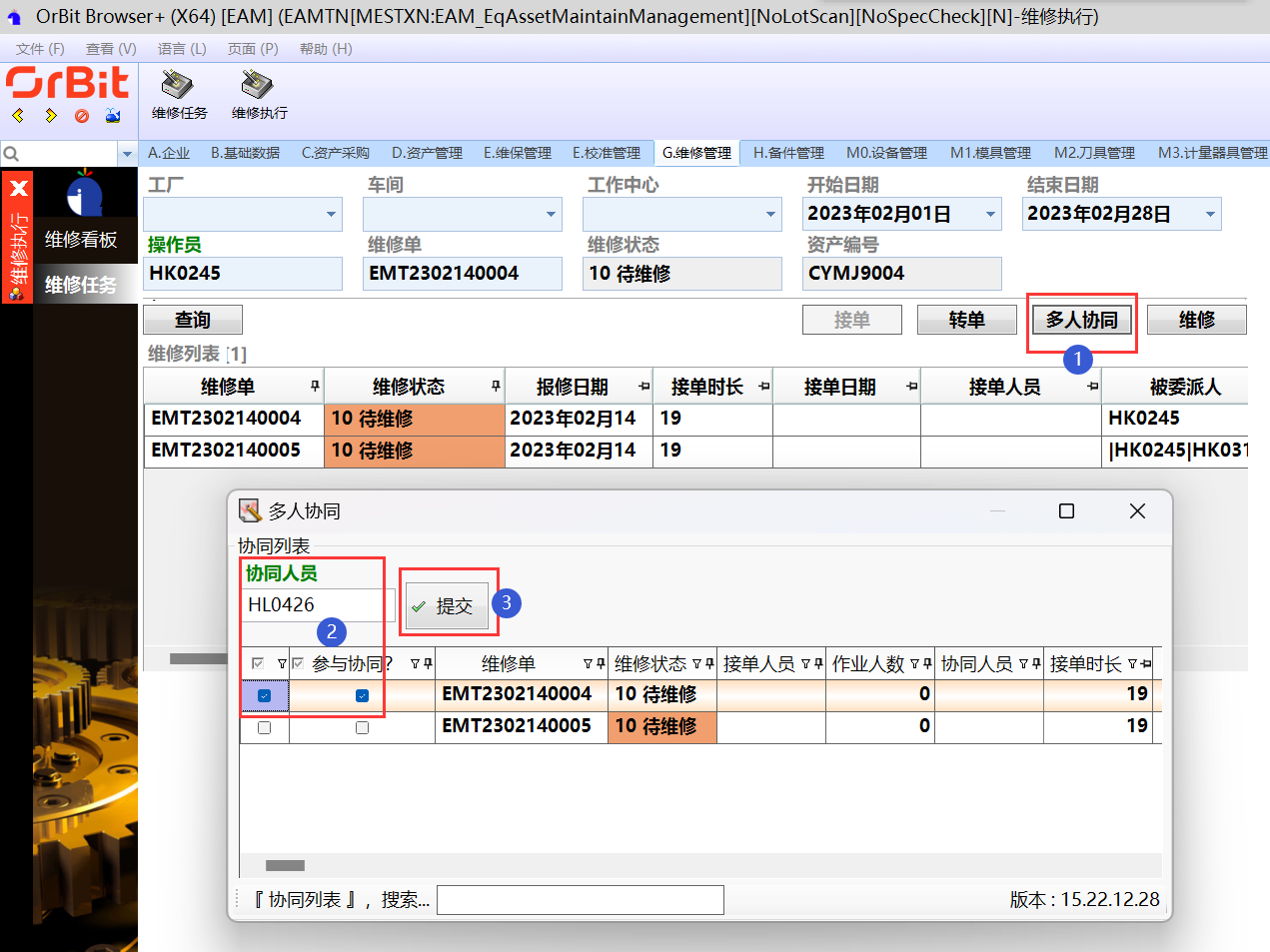 6)**维修作业**:[维修任务]页签,选择维修单,点击“维修”按钮,进入[维修执行]页签 -> 点击“开始维修”按钮 -> 点击“故障诊断”按钮,弹出故障诊断界面 -> 输入故障信息 -> 点击“提交”按钮,将故障信息返回诊断列表 -> 选择维修结果,可输入各时长数据 -> 点击“提交”按钮,维修作业完成; 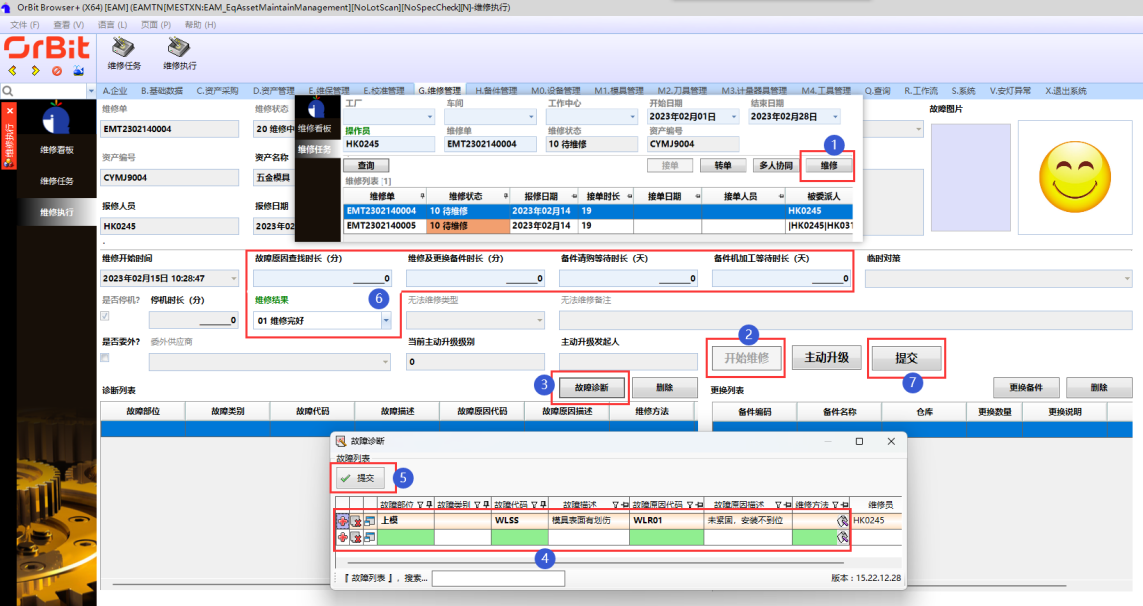 7)**更换备件**:点击“更换备件”按钮,弹出备件更换界面 -> 选择部位名称,选择备件编码,输入更换数量、更换说明 -> 点击“提交”按钮,扣减备件库存,返写备件数据到备件更换列表; 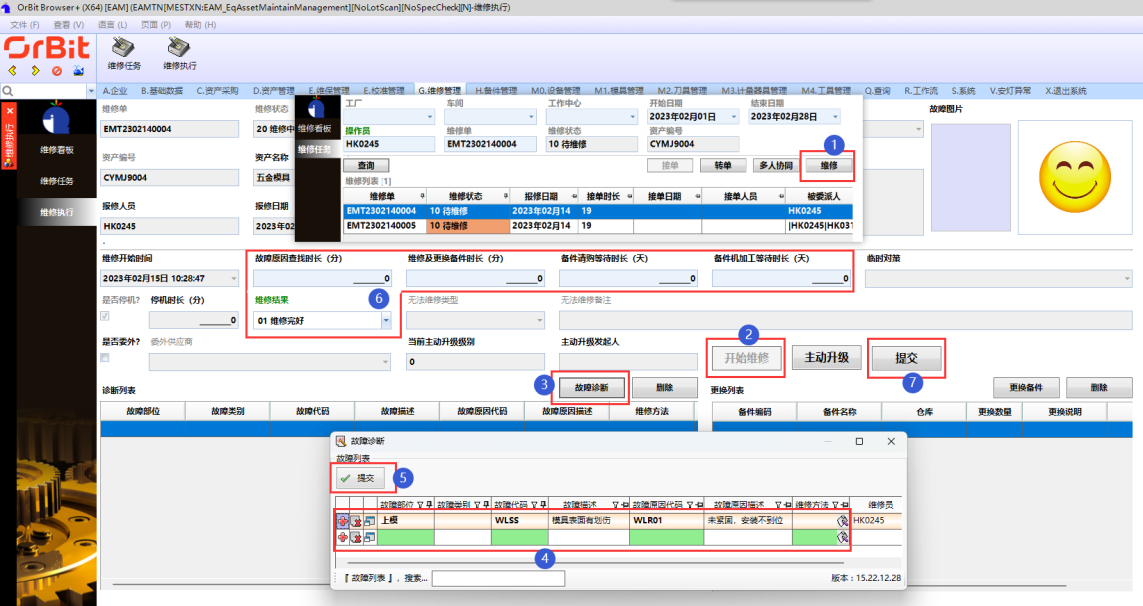 8)**主动升级**:当维修不好或无法维修时,维修人员可以主动升级。 **【注意事项】**:无 **【字段说明】**:无
HK0245
2023年2月27日 10:32
分享
上一篇
下一篇
目录
微信扫一扫
复制链接
手机扫一扫进行分享
复制链接
下载Markdown文件